Hvis du føler at Mac-en er tregere eller apper bruker mye tid på å åpne og behandle forespørslene dine, er det mulig at datamaskinen ikke har nok minne, også kjent som RAM.
RAM står for Random Access Memory. Dette minnet er midlertidig og brukes av CPU til å oppbevare informasjon som prosesser aktivt bruker på systemet ditt. Mac-en blir tregere når den opplever høy minnebruk, med andre ord når de kjørende programmene krever mer RAM enn Mac-en kan gi. Jo mer RAM tilgjengelig, jo bedre er Mac-en i stand til å utføre oppgavene som blir kastet på den.
Den åpenbare løsningen ville være å øke Mac-ens RAM hvis den responderer tregere, men før jeg viser deg hvordan du gjør det, la oss forsikre oss om at mangelen på RAM faktisk er årsaken til Mac-tregheten.
Trenger Mac-en mer RAM?
Hvis du endte opp med å lese denne artikkelen, mistenker du sannsynligvis at du trenger en Mac RAM-oppgradering. Men hvordan sjekke om du har nok RAM? Mac-teknikere sier at 8 GB er nok til de daglige gjøremålene dine. Intensive prosesser, som videoredigering, krever imidlertid mer RAM.
Hvis du vurderer en MacBook RAM-oppgradering, la meg først vise deg hvordan du sjekker RAM-bruk på Mac.
- Åpne Spotlight-søk (Command-Space)
- Skriv inn Aktivitetsmonitor.
- I Aktivitetsmonitor velger du fanen Minne øverst i vinduet.
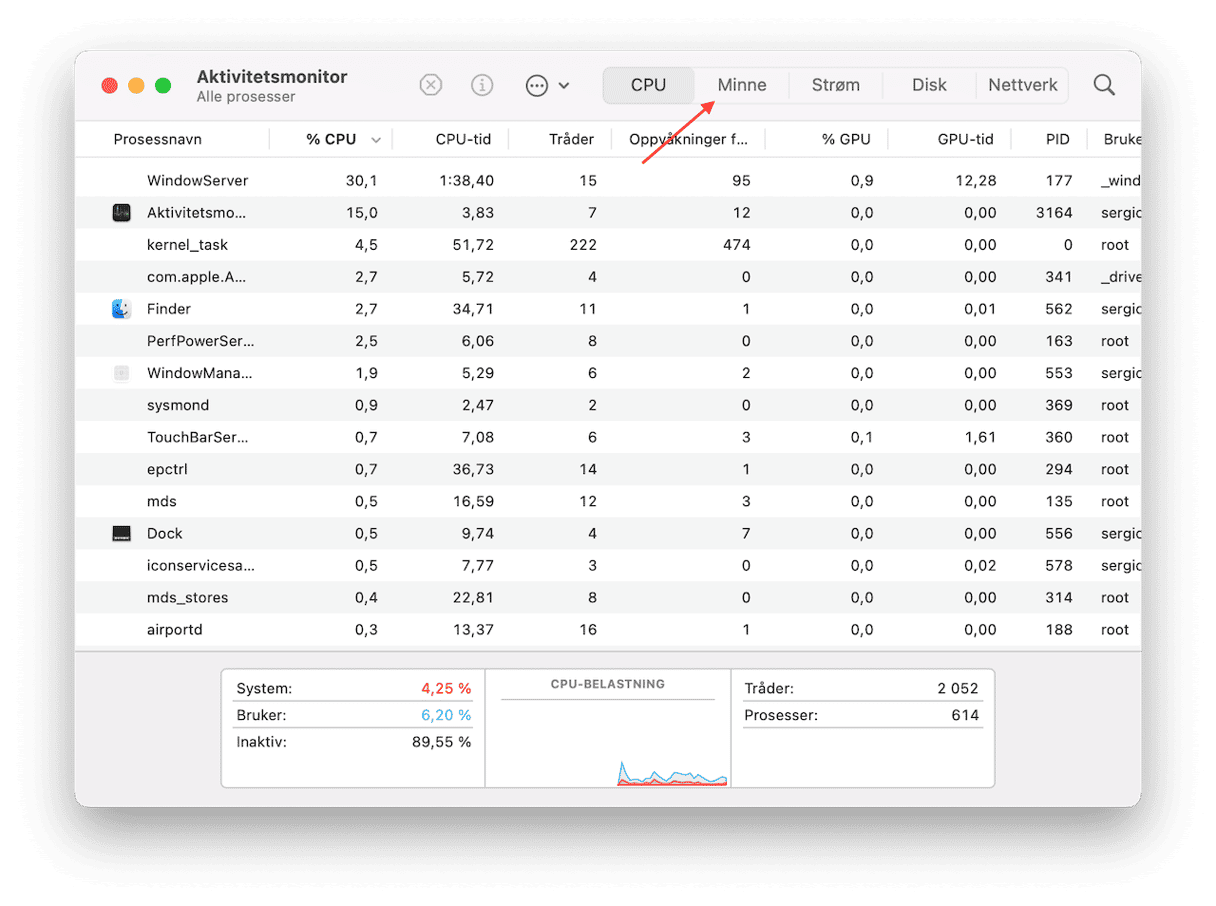
Minnetrykk er grafen du må se nærmere på.
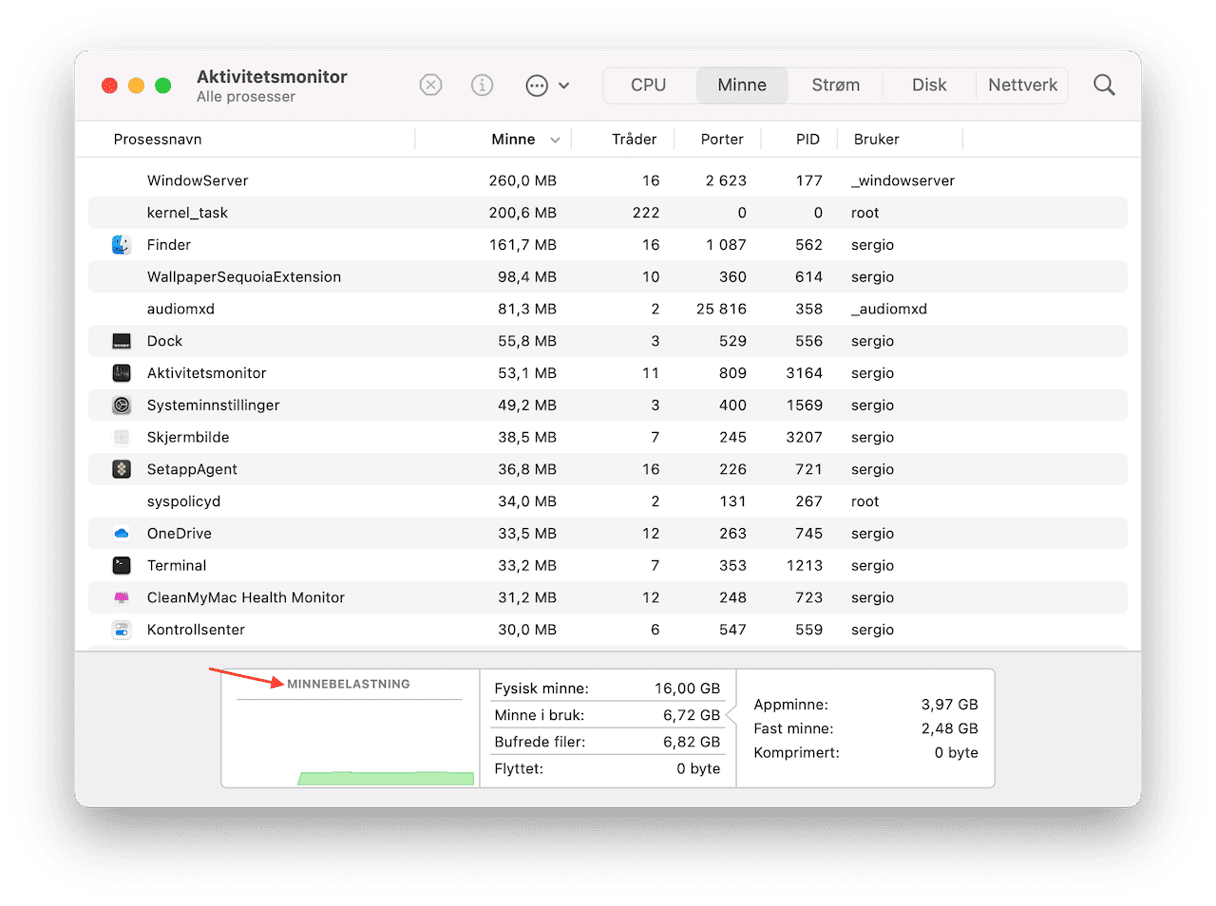
Hvis den stort sett er grønn, er system-RAM-en din i orden. Er det mye gult, er situasjonen usikker. Hvis det er mye rødt, er minnet ditt under belastning, og Mac-en har høy minnebruk.
Slik frigjør du RAM på Mac uten å kjøpe det
Hvis du går tom for minne, men ikke ønsker å kjøpe mer RAM, kan du prøve å avslutte ubrukte aktive apper i Aktivitetsmonitor. Velg appen og klikk på "X"-knappen for å avslutte den. Dette bør frigjøre noe minne på maskinen.
Jeg anbefaler CleanMyMac på det sterkeste. Det har et nyttig verktøy som hjelper til med å frigjøre RAM og øke hastigheten på Mac-en. Hvis du regelmessig frigjør RAM ved hjelp av dette smarte verktøyet, vil Mac-en fungere bedre. Som en bonus forhindrer det slike problemer som app-krasj og at Mac-en blir tregere.
CleanMyMac er godkjent av Apple og har en gratisversjon. Meny-appen har en Minne-fane som lar deg frigjøre minne. Slik gjør du det.
Klikk på det lille iMac-ikonet i menylinjen for å åpne CleanMyMac-menyen og sjekke Minne-fanen. Klikk på Frigjør for å frigjøre noe minne, eller klikk på selve fanen for mer informasjon.
Gå til CleanMyMac-innstillingene hvis du ikke ser iMac-ikonet i menylinjen. Trykk på Command + komma med CleanMyMac åpen > Meny > sørg for at alternativet «Aktiver meny» er på.
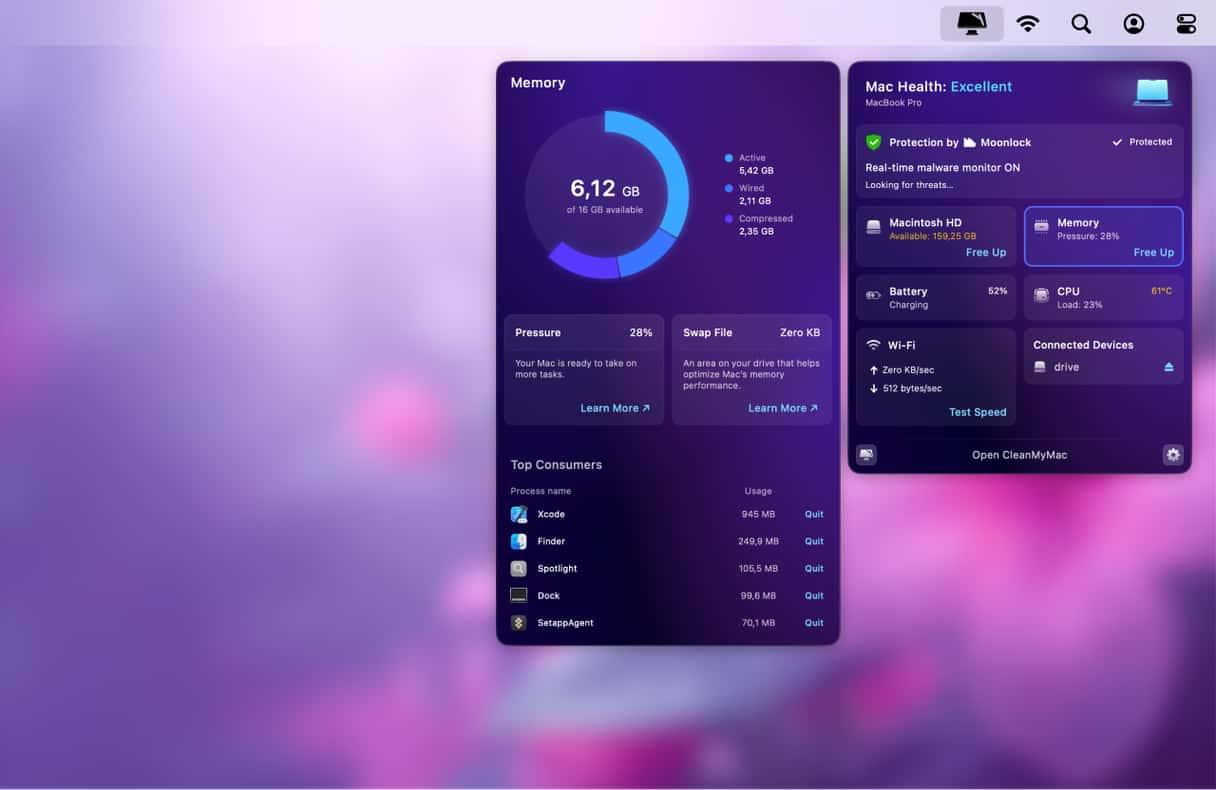
Prøv CleanMyMac gratis. Når skal jeg bruke dette verktøyet? Når Mac-en eller en bestemt app fryser vil denne funksjonen midlertidig tømme minnet, noe som hjelper Mac-en med å ikke fryse.
Kan du oppgradere RAM på MacBook Pro?
Hvis du vil legge til minne på MacBook Pro eller en annen Mac, er det mulig. Imidlertid vil du bare kunne gjøre det for noen få eldre modeller. Først må du sjekke om du har spor for mer RAM. Fortsett å lese denne artikkelen hvis du har det, for å finne ut hvilke Mac-modeller som tillater å legge til mer RAM og hvilke trinn du må ta for vellykkede Macintosh-minneoppgraderinger.
Sjekk om du har spor for mer RAM
Hvis du har kommet til den konklusjonen at du trenger mer minne, skal jeg vise deg nøyaktig hvordan du øker Mac RAM. Det første trinnet er å sjekke om Mac-en din har spor for ny RAM.
Dette er kanskje ikke det du vil høre, men det er mulig du ikke kan legge til mer RAM til Mac-en, selv om du vil. La oss se nærmere på hvordan minnesituasjonen din er.
- Klikk på Apple-ikonet.
- Velg "Om denne Mac-en"
- Klikk på Systemrapport.
- Systeminformasjon-vinduet åpnes. Velg Minne i venstre kolonne.
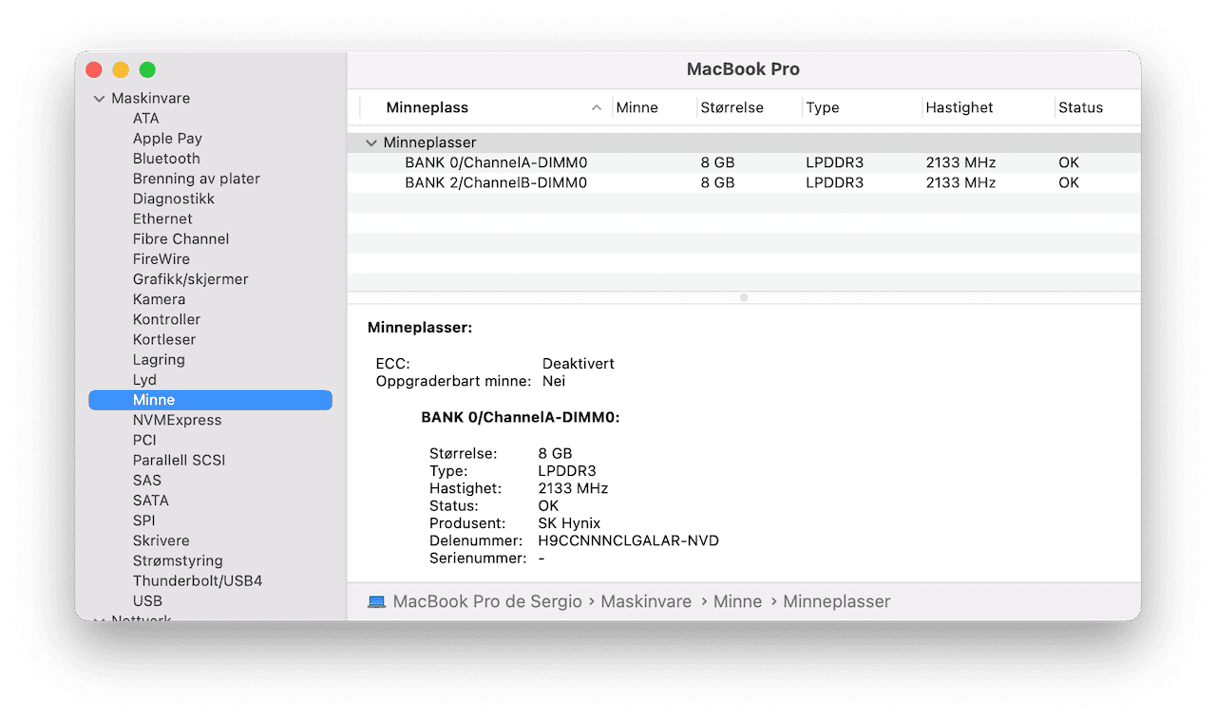
Du vil se de nøyaktige detaljene til RAM-modulene eller -pinnene til høyre. "Bankene" er sporene som RAM-en settes inn i. Hvis du har en eller to tomme banker er du heldig, å oppgradere minnet ble så mye enklere. Som du ser på skjermbildet ovenfor, har ikke MacBook Pro-en min plass til den nye RAM-en.
Hvor bør du kjøpe RAM?
Du navigerte til Mac-minneinformasjonen og fant ut om du hadde plass til nytt minne. Nå er det bare å velge ny RAM, og jeg anbefaler å starte med MacSales. Hvis du befinner deg utenfor USA, vil Google sannsynligvis fortelle deg hvilke butikker i nærheten som selger RAM.
Slik fastsetter du RAM-krav
Hvor mye RAM du trenger avhenger av typen oppgaver du bruker Mac-en til, for hvis du ikke har nok RAM, kan programmer bli trege og til og med krasje, noe som øker risikoen for å miste ulagret arbeid. Men det er likevel noen generelle anbefalinger:
- 8 til 16 GB hvis du bruker Mac-en til nettsurfing og fritidsbruk
- Minst 16 GB hvis du jobber med regneark eller bedriftsapper
- Minst 32 GB for multimedieoppretting og spilling
Når du estimerer behovene dine, prøv å forutsi om typen oppgaver sannsynligvis vil endre seg i løpet av de neste årene, slik at du tar en mer korrekt og veloverveid beslutning.
Slik oppgraderer du RAM på Mac
Det er ikke så vanskelig som det høres ut å legge til den nye RAM-en i Mac-en. Dette er definitivt en oppgradering du kan utføre selv, så lenge du har en skrutrekker for hånden. Det eneste som er vanskelig er å vite nøyaktig hvor RAM-en er, og at den varierer mellom typer Mac-er.
Nedenfor finner du nyttige veiledninger for å installere nytt minne på din spesifikke type Mac.
Minneoppgradering av MacBook Pro
Hvis du har MacBook Pro og ønsker å oppgradere RAM på denne maskinen, må du være klar over at kun noen få modeller har spor for ekstra RAM. Disse er:
- 13-tommers modeller fra 2009 til 2012
- 15-tommers modeller fra 2008 til 2012
- 17-tommers modeller fra 2008 til 2011
MacBook RAM-oppgradering er mulig med:
- MacBook-er fra 2008 til 2011
Slik oppgraderer du RAM på MacBook eller MacBook Pro:
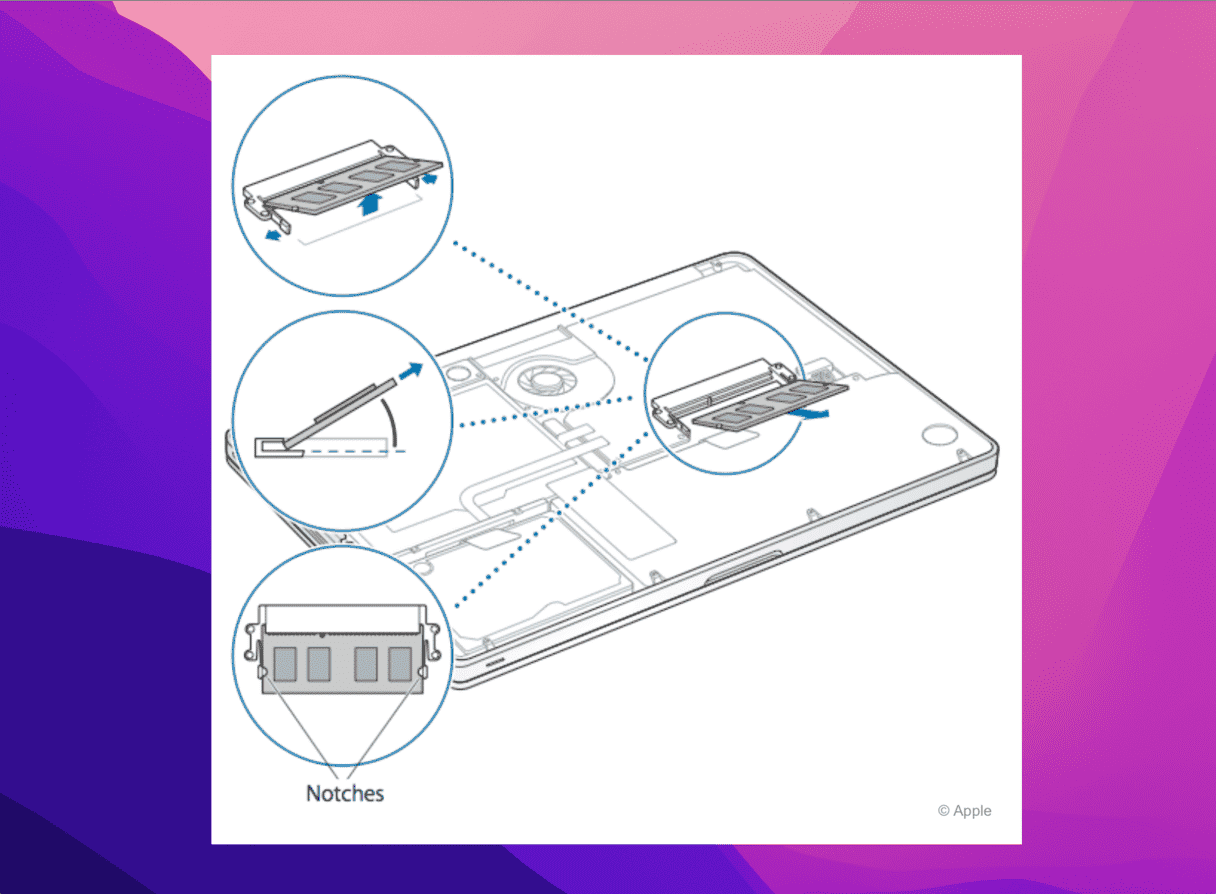
- Slå av MacBook og la den avkjøles.
- Snu MacBook-en din opp ned og trykk på låsen på baksiden for å fjerne platen.
- Bruk en liten stjerneskrutrekker for å skru av den større bakplaten.
- Merk - en av skruene er mye mindre enn de andre. Husk hvor den skal være.
- Berør metall for å jorde deg selv før du tar på RAM-en.
- RAM er til venstre eller høyre for midten. Trekk fra hverandre låsene på hver side av den, og RAM-en spretter opp.
- Skyv RAM-en ut. Prøv å holde minnemodulen i kantene og unngå å berøre gullkontaktene.
- Skyv den nye RAM-en inn i sporet og trykk den ned til den klikker på plass.
- Sett den store bakplaten på igjen og skru den på plass.
- Skru den mindre bakplaten tilbake på plass.
- Slå på MacBook og gå til Om denne Mac-en for å bekrefte at den nye RAM-en er installert.
RAM-oppgradering for iMac
Du kan installere ny RAM på nesten hvilken som helst iMac. Sjekk denne listen på Apples nettsted for kundestøtte for å finne ut om du kan oppgradere RAM på akkurat din iMac-modell.
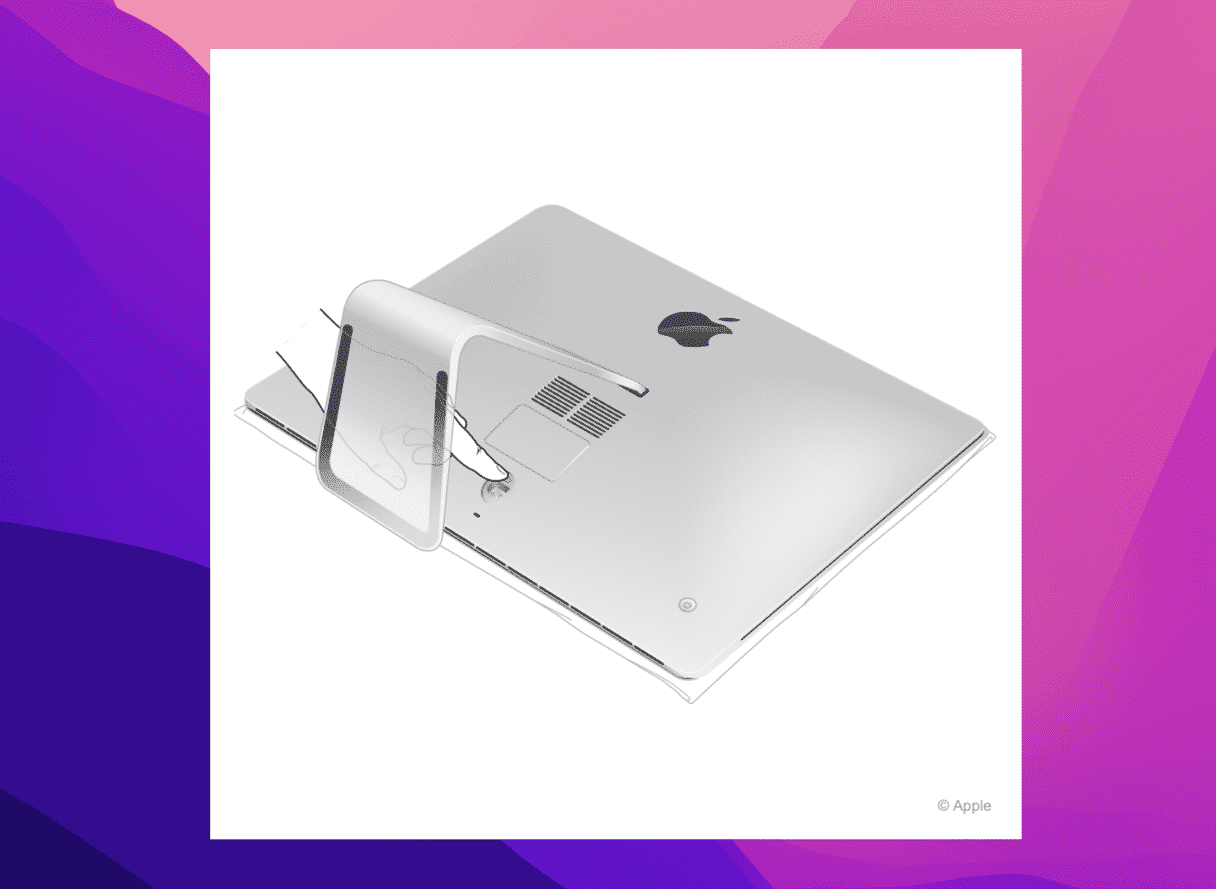
- Slå av iMac og koble fra alt. La iMac-en avkjøles.
- Plasser iMac-en med forsiden ned, og sørg for at skjermen er beskyttet mot alt som kan ripe den opp.
- Trykk på den lille knappen over AC-porten for å åpne minnerommet.
- Du finner et diagram på bunnen av døren som viser minnebursspakene og riktig tilpasning av RAM-modulene.
- Skyv de to spakene på høyre og venstre side utover — dette skal frigjøre minneburet.
- Dra spakene opp når du slipper minnet.
- Du kan nå fjerne en og en modul — ta et bilde av plasseringen av hakket nederst på modulene: hakket må plasseres riktig når det installeres på nytt.
- Installer nytt minne ved å sette det inn i sporet til det klikker.
- Skyv spakene tilbake inn i huset til du hører en klikkelyd etter å ha installert nytt minne.
- Sett på plass døren til minnerommet og sett iMac-en i oppreist stilling.
- Koble til alt igjen, slå på iMac-en og gå til Om denne Mac-en for å bekrefte at ny RAM er installert.
Minneoppgradering for Mac Pro
Alle Mac Pro-datamaskiner har brukeroppgraderbart minne, noe som betyr at du kan oppgradere RAM på alle Mac Pro-modeller. Slik gjør du det:
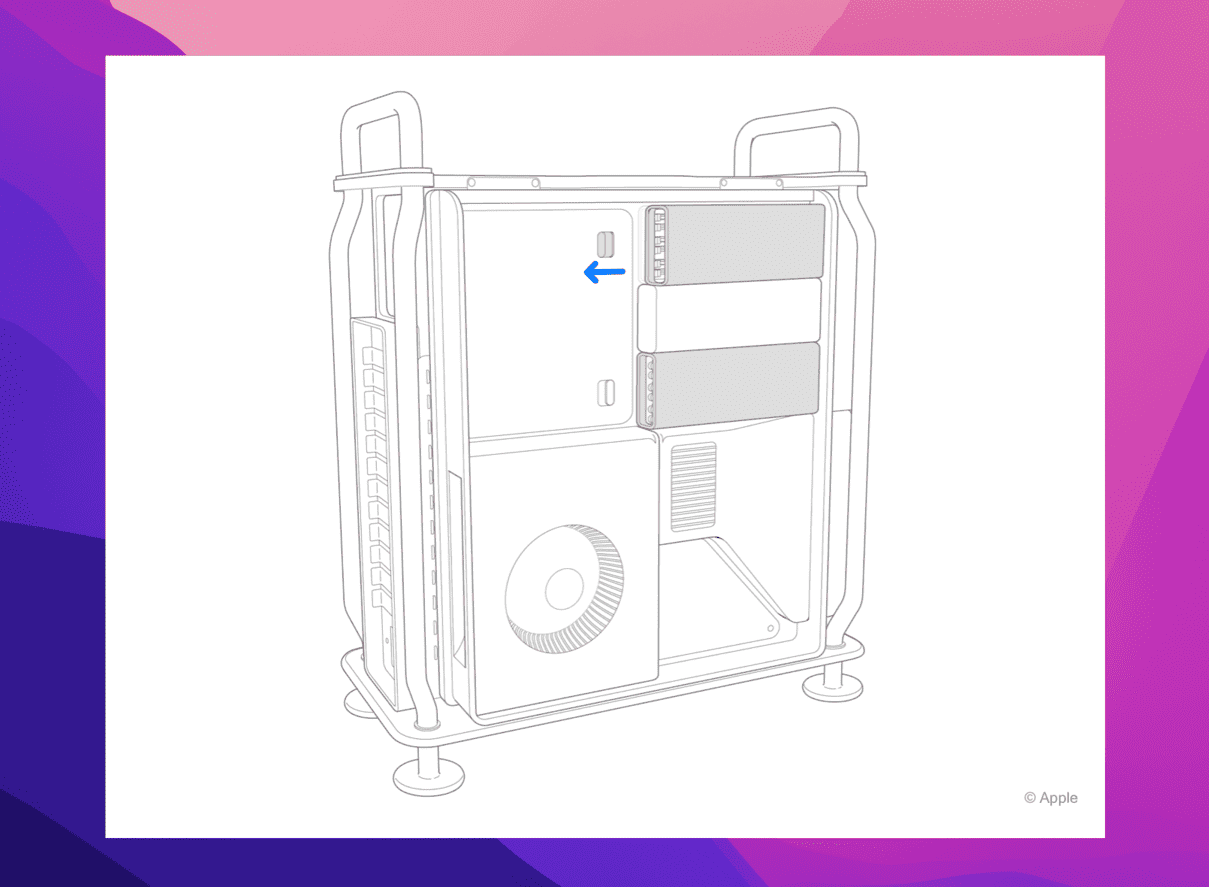
- Slå av Mac-en og la den avkjøles.
- Koble fra alle kabler.
- Berør metalldekselet til Mac Pro-en for å lade ut eventuell statisk elektrisitet.
- Lås opp huset ved å vippe den øvre låsen opp og deretter vri den til venstre.
- Løft huset og fjern det.
- Vri RAM-deksellåsen til venstre for å åpne den. Fjern modulene.
- Plasser den nye RAM-modulen i sporet og trykk forsiktig til den klikker. Unngå å berøre gullkontaktene.
- Sett inn RAM-moduldekselet igjen og skyv forsiktig til det klikker.
- Vri den øvre låsen til høyre for å låse den.
- Koble til alle eksterne enheter og gå til Om denne Mac-en for å sjekke om ny RAM er installert.
RAM-oppgradering for Mac mini
Det er enkelt å legge til nytt minne i Mac mini, men det er ikke alle modeller du kan gjøre det på. Det er mulig å installere RAM på Mac mini-modeller fra 2010 til 2012, men Mac mini fra 2014 har et minne som ikke kan oppgraderes. Mac mini-modeller fra 2018 har ikke brukerinstallerbar RAM, og Mac minis M1 har RAM integrert i Apple-brikken.
Slik oppgraderer du minne på Mac mini 2010-2012:
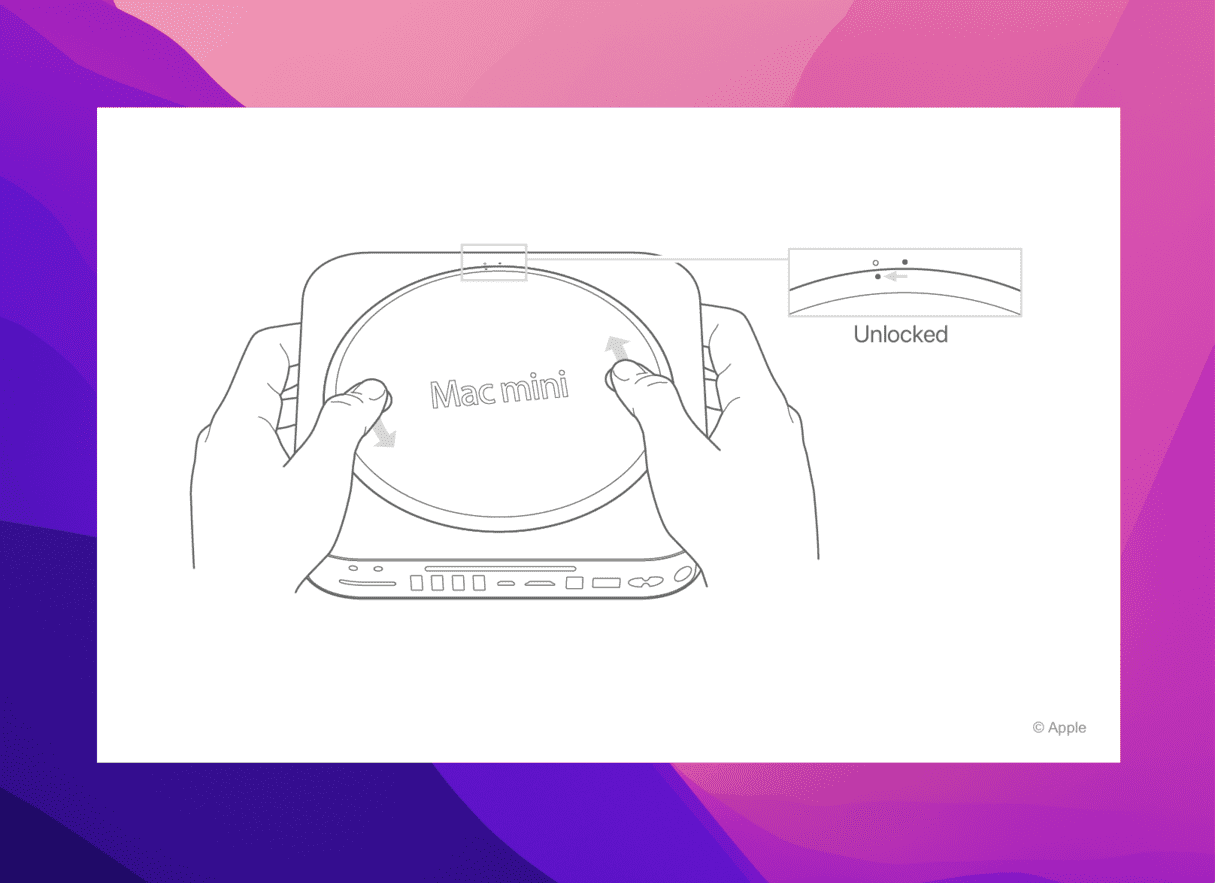
- Slå av Mac mini-en. La den avkjøles og koble fra alle kabler.
- Plasser Mac mini opp ned på en myk klut og roter bunndekselet mot klokken.
- Trykk forsiktig på huset for å få frem den motsatte siden. Deretter fjerner du det.
- Spre klipsene til minnemodulen og la den sprette opp. Fjern modulen.
- Gjenta det samme for den nederste modulen.
- Plasser nye minnemoduler i sporene.
- Sett på plass bunndekselet og roter det med klokken til det er låst.
- Koble til strømledningen igjen og gå til Om denne Mac-en for å sjekke om ny RAM er installert.
Kan du oppgradere RAM på MacBook Air?
Apple har loddet RAM på hovedkortet på bærbare MacBook Air-maskiner for å gjøre datamaskinene tynnere. Derfor er det umulig med RAM-oppgradering på MacBook Air.
De fleste Mac-er som er tilgjengelige i dag, har ikke et brukeroppgraderbart minne. MacBook Air M1 er intet unntak – alle M1 Mac-er har minnet samlet på brikken. Så hvis du tenker på å kjøpe en ny Mac, bør du vurdere hva du skal bruke den til og velge den største mengden RAM du har råd til.
Er Mac-en fortsatt treg etter RAM-oppgradering?
Forhåpentligvis ga den nye RAM-en Mac-en lengre levetid. Selv om RAM-erstatning ikke alltid løser minnemangelproblemet på Mac. Du kan prøve å finne ut hvilke apper og programmer som overbelaster minnet.
Heldigvis finnes det en raskere måte — CleanMyMac, appen jeg tidligere nevnte, har en nyttig Opprydding-funksjon som finner rotet og lar deg slette det på et blunk. Det aller beste? Du trenger ikke å bekymre deg for å slette noe viktig, siden kun filer som trygt kan slettes velges for fjerning.
- Åpne CleanMyMac.
- Gå til Opprydding i sidefeltet > Skann.
- Vent til skanningen er fullført og rydd opp i de anbefalte elementene.

Ferdig! Du kan gå gjennom hva CleanMyMac valgte for sletting og fjerne markeringen av alt du tror du trenger (som harddiskbilder).
I denne veiledningen viste jeg deg hvordan du identifiserer høy minnebruk på Mac-en. Jeg skisserte også trinnene for å finne ut hvilken RAM Mac-en din har installert, om den kan oppgraderes, hvordan du kjøper nytt minne til Mac-en, og til slutt, hvordan du installerer den nye RAM-en på Mac-en.
Når den nye RAM-en er installert, avhengig av hvor mye du var i stand til å legge til, bør du se en betydelig forbedring i Mac-ytelsen. Håper denne artikkelen var nyttig.
Hvordan frigjøre RAM på en ikke-oppgraderbar Mac?
Du kan starte med å tømme hurtigbufferen og rydde opp på skrivebordet. Det er også smart å bruke spesialverktøy som CleanMyMac og ytelsesfunksjonen. Ta en titt på denne artikkelen for ytterligere handling.






